این 5 علامت میگویند عمر SSD شما رو به پایان است!
درایوهای حالت جامد یا همان SSDها، نسبت به HDDها سریعتر، پایدارتر و کممصرفتر هستند؛ اما با تمام این مزایا، نمیتوان آنها را کاملا بدون ایراد دانست. باید بدانید که SSDها نیز عمری محدود دارند که معمولا بین 5 تا 7 سال متغیر است و ایراد بزرگ آنها این است که این احتمال وجود دارد که پیش از رسیدن به این عمر نیز از کار بیفتند.
بیشتر بخوانید : قابلیت اطمینان و طول عمر یک درایو SSD
بهترین راهکار برای مقابله با این نقص، آماده شدن پیش از وقوع فاجعه است. اگر بدانید که یک SSD چگونه نشان میدهد که دچار مشکل شده است و باید در قبال آن چه کنید، قربانی از کار افتادن SSD نخواهید شد.
SSDها چگونه دچار مشکل میشوند؟
برخلاف HDDها، در حافظههای SSD هیچ صفحه متحرکی وجود ندارد و به همین دلیل، مشکلات متداول دیسکهای سخت ( هارددیسک) را ندارد. با این حال، با وجود این که بخش ذخیرهساز به خودی خود نمیتواند دچار ایراد مکانیکی شود، اما این احتمال برای سایر اجزا وجود دارد که دچار مشکلاتی از این قبیل شوند.
SSDها نیازمند یک خازن و منبع تغذیه هستند که در برابر سوء عملکردهایی مانند دریافت بیش از حد نیرو یا عدم دریافت جریان کافی، بسیار حساساند. در حقیقت، وقتی در زمینه نیروی دریافتی در SSD اشکالی به وجود میآید، ممکن است اطلاعات موجود روی آن از بین برود؛ هرچند خود آن دچار آسیبی جدی نشود.
مشکل محتمل دیگری که SSDها را تهدید میکند، محدود بودن سیکلهای خواندن/نوشتن در آنها است. البته این مشکل هم مختص SSDها نیست و در تمام انواع حافظه فلش به چشم میخورد.
با تمام این تفاصیل، SSDها باید به صورت میانگین برای چندین سال عمر کنند. با این حساب، نیازی نیست به خاطر ایراداتی که ذکر شد، وحشتزده شوید. در حقیقت، اگر SSD خود را ظرف یکی دو سال اخیر خریداری کرده باشید، به هیچوجه جای نگرانی نیست. زیرا تحقیقات نشان دادهاند که احتمال دچار شدن به اختلالات خواندن/نوشتن در SSDهای جدید نسبت به قدیمیها بسیار پایینتر است.
با این حال، چرخه خواندن/نوشتن قطعا بر روی SSD شما تاثیر خواهد گذاشت و این تاثیر به این منظور است که بتوان SSD را برای نوشتن اطلاعات آماده نگه داشت. از آنجا که شما باید قادر باشید همچنان بتوانید اطلاعات روی SSD را بخوانید، لازم است قابلیت بازیابی اطلاعات نیز وجود داشته باشد. در کنار این موارد، برای شما بسیار مهم است که بدانید SSD شما چقدر به پایان عمر خود نزدیک شده است و چه موقع باید اقدام به ارتقای آن کنید.
در ادامه با مهمترین نشانههای آن آشنا میشویم.
چگونه سلامت یک SSD را تعیین کنیم؟
در HDDها، ایجاد سر و صدای بیوقفه یکی از راههای کشف وجود ایراد بود. برخلاف آنها، SSDها سر و صدایی ایجاد نمیکنند که نشان بدهد دچار مشکل شدهاند.
راحتترین راه برای کشف ایرادات احتمالی در SSD، نصب نرمافزارهای مخصوص این کار است. کاربران ویندوز میتوانند از CrystalDiskMark استفاده کنند و کاربران مک نیز میتوانند به سراغ Smart Reporter Lite بروند.
در کنار استفاده از این نرمافزارها، نشانههای دیگری نیز وجود دارد که باید مراقب آنها بوده و بدانید در قبال آنها باید چه کنید.
1.خطاهای مربوط به Bad Blocks
خطاهای Bad Sectors روی HDD را به یاد دارید؟ خطاهای Bad Blocks در SDD معادل همانها است. در این حالت، رایانه مدت زمان زیادی را صرف ذخیره یا خواندن اطلاعات میکند؛ اما در نهایت تمام این تلاش رایانه منتهی به نتیجه مورد انتظار نمیشود و کاربر را با یک پیغام خطا روبرو میکند.
نشانههای رایج وجود Bad Blocks عبارتند از:
- فایل نمیتواند بر روی هارد درایو خوانده یا نوشته شود
- رایانه یا فایلهای سیستمی شما نیاز به تعمیر دارند
- نرمافزارهای فعال دچار فریز یا کرش میشوند
- هنگام جابجایی فایلها با خطاهای بسیاری روبرو میشوید
- کاهش سرعت اجرا؛ مخصوصاً هنگام تلاش برای دسترسی به فایلهایی با سایز بزرگ
در صورتی که با هر یک از این علائم روبرو شدید، اجرا کردن یکی از نرمافزارهای Crystal Disk Mark یا Smart Reporter Lite و یا Hard Disk Sentinel توصیه میشود. این نرمافزارهای به شما کمک میکنند تا در صورت وجود ایراد فیزیکی در درایو، متوجه آن بشوید. اگر در این نقطه متوجه وجود مشکلی شدید، از فایلهای خود یک نسخه پشتیبان بگیرید و برای خرید یک SSD جدید اقدام کنید و صورتیکه درایو شما در مردت زمان گارانتی دچار هر گونه مشکل احتمالی شد ( هر چند بسیار بعدی است) می توانید با خیال راحت به شرکت گارانتی کننده مراجعه کنید و از خدمات آنها بهره مند شوید.
بیشتر بخوانید : راهنمای خرید درایو SSD ای دیتا
2.فایلها خوانده یا نوشته نمیشوند
اشکال Bad Blocks از دو طریق میتواند بر روی فایلهای شما تاثیر بگذارد:
- سیستم در حین نوشتن اطلاعات در درایو متوجه Bad Blocks بشود و از ادامه آن امتناع کند.
- سیستم پس از نوشتن اطلاعات بر روی درایو متوجه Bad Blocks بشود و پس از آن از خواندن آن اطلاعات خودداری کند.
در حالت اول، اطلاعات شما به هیچ وجه نوشته نمیشوند؛ پس خراب نشدهاند. معمولا سیستم خودش به صورت خودکار این مشکل را به نحوی رفع میکند. مثلا ممکن است اطلاعات را در مکان دیگری بنویسد یا آنها را در کلاود ذخیره کند و یا حتی پس از ریستارت کردن رایانه، اطلاعات را در درایو مورد نظر ذخیره کند.
در حالت دوم، متاسفانه بازیابی اطلاعات چندان ساده نیست. راههایی برای بازگرداندن اطلاعات موجود روی یک SSD خراب وجود دارد؛ اما نباید چندان به آنها امیدوار باشید. خطای Bad Blocks میتواند منجر به از دست رفتن تمامی اطلاعات موجود روی آن بلاکها شود.
3.فایلهای سیستمی نیاز به ترمیم دارند
تا به حال با پیغامی اینچنین در ویندوز یا مک مواجه شدهاید؟ گاهی اوقات این پیغام میتواند تنها به این دلیل باشد که رایانه خود را به درستی خاموش نکردهاید؛ اما گاهی اوقات هم میتواند نتیجه ایجاد شدن Bad Blocks روی SSD یا پورت اتصالی آن باشد.
خوشبختانه راه حل مقابله با این مشکل آسان است. ویندوز، مک و لینوکس، همگی با ابزارهایی مخصوص ترمیم فایلهای سیستمی عرضه میشوند. در برابر چنین خطایی، تمامی سیستم عاملها به سرعت ابزار مربوطه را اجرا میکنند و فایلهای سیستمی را ترمیم میکنند. تنها کافی است اقداماتی که سیستم عامل به شما میگوید را انجام دهید.
با این حال، همچنان احتمال این که بخشی از اطلاعات طی این فرآیندها از بین بروند، وجود دارد و بازگرداندن آنها سخت است. به همین دلیل است که گرفتن نسخه پشتیبان از اطلاعات به صورت دورهای از اهمیت بالایی برخوردار است.
4.کرش کردن متعدد سیستم طی فرآیند بوت
اگر رایانه شما طی فرآیند بوت دچار مشکل میشود و تنها پس از این که چندین بار آن را ریستارت کردید، میتواند به درستی بالا بیاید، احتمالا مشکل از درایو شما است. این ایراد میتواند نتیجه وجود Bad Blocks یا پایان عمر درایو شما باشد. پس بهترین کار این است که پیش از وخامت اوضاع، از اطلاعاتتان یک نسخه پشتیبان بگیرید.
برای این که متوجه بشوید که این ایراد دقیقا مربوط به کدام بخش است، لازم است یکی از همان نرمافزارهای فوقالذکر را دانلود کرده و با آن درایو خود را امتحان کنید. راه دیگر هم این است که میتوانید پس از تهیه نسخه پشتیبان از اطلاعاتتان، درایو خود را فرمت کرده و مجددا اقدام به نصب سیستم عامل کنید.
5.درایوتان تنها قابل خواندن است (Read-only شدن درایو)
این مشکل چندان شایع نیست؛ اما به هر روی، برخی از کاربران نیز ممکن است با آن روبرو شوند. در این حالت، SSD به کاربر اجازه نمیدهد هیچ گونه عملیاتی را که نیازمند نوشتن اطلاعات بر روی دیسک است، انجام دهد. با این حال، همچنان میتوان از آن درایو در حالت Read-only استفاده کرد. در این حالت ممکن است خیال کنید تمامی اطلاعات موجود روی درایو از بین رفته است؛ اما شگفتا! هنوز هم میتوانید اطلاعاتتان را بازیابی کنید.
پیش از آن که SSD خود را دور بیاندازید ، سعی کنید آن را به عنوان یک هارد اکسترنال یا هارد ثانویه به یک رایانه دیگر متصل کنید. مطمئن باشید که سیستم عامل موجود روی SSD را بوت نمیکنید و از درایو اصلی رایانه استفاده میکنید. در این حالت که SSD هنوز در حالت Read-only قابل استفاده است، میتوانید تمام فایلهای خود را پیش از پاک کردن، بازیابی کنید.
چگونه عمر SSD خود را افزایش دهیم؟
اگر پای SSD شما لب گور است، یا پنج سالی میشود که یک SSD داشتهاید، امنترین راه برای حفظ اطلاعات روی آن، خرید یک SSD جدید و انتقال اطلاعات به آن است. با این حال، کارهای دیگری نیز وجود دارد که باعث میشود عمر مفید درایو فعلی شما تا زمان خرید درایو جدید، بیشتر شود:
- نگذارید هارد شما در معرض حرارت شدید قرار بگیرد. مطمئن باشید رایانه شما به قدر کافی خنک میشود.
- از قطع یا ایجاد هرگونه نوسان برق در رایانه خود جلوگیری کنید.
- همیشه روی SSD خود مقداری فضا نگه دارید تا بتواند در مواقع ضروری، اطلاعاتی که نمیتواند روی Bad Blocks ذخیره کند را به بلاکهای سالم انتقال دهد.
بیشتر بخوانید : درایو SSD چه قدر عمر میکند و برای مراقبت ازآن چهکارهایی میتوان انجام داد؟

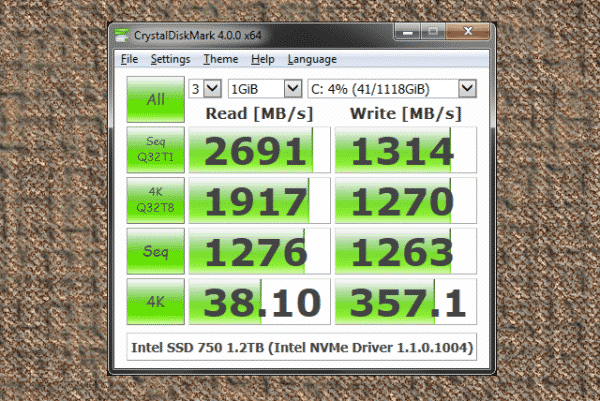


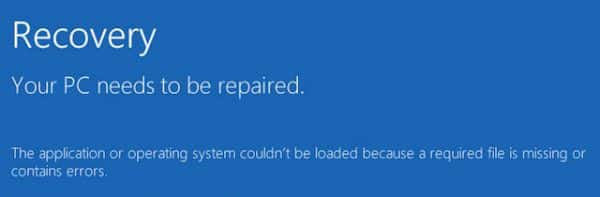
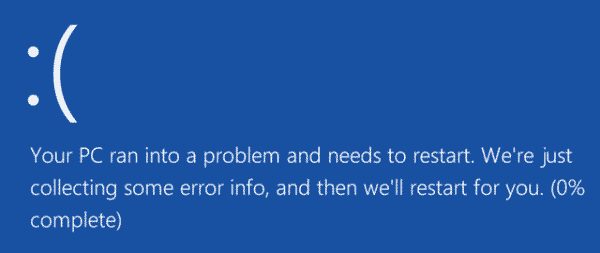
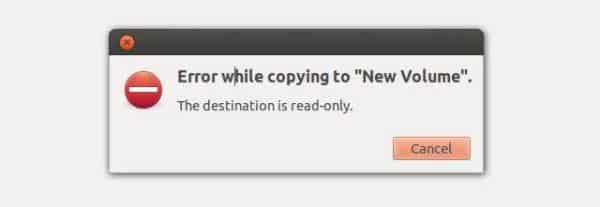






سلام و خسته نباشید آیا قطع و وصل شدن برق موقع کار با کامپیوتر باعث ایجاد مشکل در درایو های SSD می شود؟
سلام
به طور کلی قطعی و وصلی برق احتمال آسیب به کلیه قطعات وجود دارد اما آسیب پذیری اس اس دی ها در این مورد مانند هارد نیست و خیلی کم هست.
سلام من به دلیل یک دانلود عادی که بر روی ssd میخواستمانجام بدم اس اس دی به شدت هنگ کرد و بعد از آن اجرا کوچکترین فایل های که روی اس اس دی بودن خیلی شدید سیستم کند میشد من با برنامه hard disk sentinel فهمیدم که جون اس اس دی ام خیلی کم شده(۱۴%) ولی مشکل اینجاست من این اس اس دی رو کمتر از ۱ ساله گرفتم و حتی کارهای سنگینم باهاش انجام ندادم دلیلش چی میتونه باشه؟
سلام
با واحد خدمات آونگ تماس بگیرید، در صورت وجود مشکل در هارد براتون تعویض میکنن
سلام؛ بنده یه سیستم کامل خریدم که یه هارد دو ترابایت و یه اس اس دی ۵۰۰ گیگ داره. روی ویندوز اولی که داشت وقتی یه فایل رو روی درایو hdd کپی میکردم سرعتش دوروبر ۱۲ مگ بود. ولی وقتی همونو تو درایو c یا ssd کپی میکردم اصلا پنجره کپی رو نشون نمیداد و سریع ریخته میشد. اما حالا که ویندوز رو عوضش کردم سرعتش کپی تو هر دو درایو یکسانه. حتی تو درایو hdd سرعت بیشتر هم میشه. چجوری مثل قبلش کنم؟
سلام
برای رفع این مشکل باید با یک متخصص مشورت کنید
سلام وقت به خیر
ssd ها اگر داخل کمد کنار گذاشته شوند و داخل لپتاپ و کامپیوتر نباشند و به هیچ منبع برقی متصل نباشند اطلاعات ذخیره شده در آنها تا چه مدت بدون اتصال به برق باقی می ماند؟
برای اینکه اطلاعات داخل ssd کنار گذاشته شده پاک نشه هر چند وقت یکبار باید کامپیوتر روشن بشه؟ و چه مدت زمانی باید روشن باشه چند ثانیه یا چند دقیقه تا اطلاعات ذخیره شده داخلش پاک نشه؟
آیا هاردهای مکانیکی hdd هم اگر کنار گذاشته شوند اطلاعات داخلشان پاک میشه؟
باتشکر
سلام
اصلا دلیلی وجود نداره که اطلاعات هارد یا SSD پاک بشه